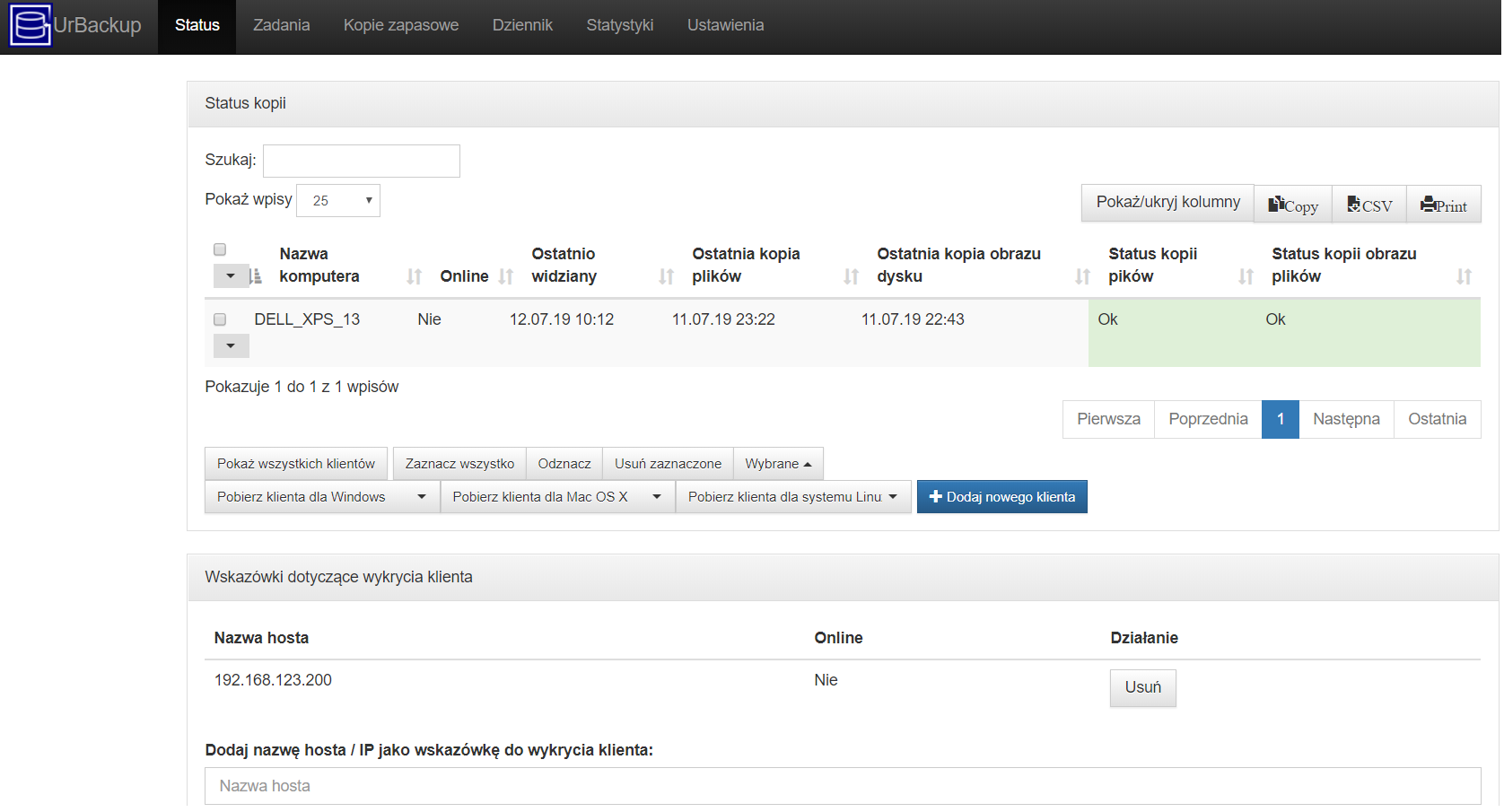Chcesz zrobić backup plików lub obraz całego dysku z komputerów z systemem operacyjnym Windows, Linux lub MAC?
Chcesz mieć kontrolę nad całym procesem przy pomocy scentralizowanej konsoli?
Chcesz mieć możliwość wykonywania backupu także przez Internet?
Chcesz mieć możliwość wykonywania backupu otwartych plików?
Chcesz mieć opcję do okresowej weryfikacji integralności danych?
Chcesz mieć możliwość szyfrowania i kompresji komunikacji?
Chcesz mieć możliwość wersjonowania backupu?
Chcesz mieć możliwość wykorzystywania tego co powyżej w firmie bez żadnych opłat?
Jeżeli odpowiedziałeś tak, na jedno z powyższych pytań, to zapraszamy do zapoznania się artykułem, który pokazuje jak w kilku prostych krokach uruchomić oprogramowanie UrBackup na serwerze QNAP.
Pobieramy kontener przygotowany dla serwerów QNAP
W pierwszej kolejności musimy pobrać plik na komputer oraz wgrać go do katalogu Public na serwerze QNAP.
Adres kontenera do pobrania https://pl-portal.qnap.com/urbackup/files/urbackup.tgz (wersja na x86, w przyszłym tygodniu dodamy linki z kontenerami dla ARM)
Przygotowanie środowiska
Kolejnym krokiem jest przygotowanie miejsca na składowanie naszych kopii zapasowych. W tym celu musimy utworzyć udział współdzielony o nazwie 'urbackup’, a w nim stworzyć dwa katalogi o nazwie 'backup’ i 'database’.
Instalowanie kontenera UrBackup na QNAP
Instalacja kontenera odbywa się w aplikacji Container Station, jeżeli jeszcze, z niej nie korzystałeś to musisz ją zainstalować z poziomu Centrum Aplikacji.
W aplikacji Container Station klikamy na przycisk Import i wskazujemy plik, który zapisaliśmy w katalogu Public naszego serwera i klikamy Dalej.
Następnie ustawiamy dowolną nazwę dla kontenera
Konfigurujemy adres IP pod którym będzie działał UrBackup
oraz przypisujemy do kontenera foldery, które stworzyliśmy w udziale 'UrBackup’.
Klikamy w przycisk Create i naszym oczom ukazuje się podsumowanie, tutaj można jeszcze sprawdzić, czy wszystko prawidłowo skonfigurowaliśmy. Jeżeli tak to klikamy OK.
Po zakończeniu procesu importu nasz kontener uruchomi się automatycznie i będzie widoczny w aplikacji Container Station pod nazwą jaką mu przypisaliśmy. W moim przypadku jest to urbackup, od tego momentu UrBackup jest gotowy do pracy.
Wykonywanie kopii zapasowej
W celu wykonania kopii zapasowej, należy pobrać ze strony https://www.urbackup.org/ oprogramowanie na stację roboczą, którą chcemy backupować. UrBackup obsługuje systemy Windows, Linux oraz MAC. Instalacja na stacji jest bardzo prosta, po uruchomieniu instalatora zainstaluje oprogramowanie i od razu zapyta co chcemy backupować. Możemy wybrać pliki, cały dysk, lub poszczególne partycje. Po zakończeniu instalacji nic więcej nie trzeba konfigurować, jeżeli stacja robocza, której backup chcemy wykonać jest w tej samej sieci LAN co serwer QNAP z UrBackup to oprogramowanie zainstalowane na stacji automatycznie odnajdzie w sieci serwer i wykona kopię. Status kopii możemy zweryfikować z poziomu stacji roboczej, ale także z poziomu konsoli webowej, która znacznie ułatwia pracę administratorom, którzy zarządzają większą ilością stacji. Aby zalogować się do konsoli wystarczy w przeglądarce wpisać adres IP, który ustawiliśmy dla kontenera UrBackup, w moim przypadku jest to 192.168.123.88 oraz dodać port 55414. Po zalogowaniu naszym oczom ukaże się panel jak poniżej.
Podsumowanie
UrBackup to darmowe oprogramowanie do wykonywania kopii zapasowych, które można bez problemu wykorzystywać w firmach, gdyż licencja na to pozwala. W tym artykule nie piszemy o wszystkim co potrafi Urbackup bo doskonale opisał to Sekurak i dlatego pozwolę sobie przekierować Was do ich artykułu: https://sekurak.pl/domowa-kopia-zapasowa-dlaczego-i-w-jaki-sposob-zadbac-o-spokoj-przed-utrata-prywatnych-plikow/. Oprogramowanie UrBackup daje nam wszystko czego potrzebujemy, a dzięki możliwości instalacji go na serwerach QNAP możemy stworzy niezawodny backup appliance, który będzie chronił nasze dane za darmo w domu i firmie.